简介:本文讨论了如何绕过360安全卫士的防护,实现让QQ2013在系统启动时自动运行的技术细节。涉及启动项管理、360卫士功能、劫持行为以及Common.dll文件的使用。提供了一个包含详细步骤和工具的教程,但警告说这类操作可能会违反使用协议,增加安全风险,建议普通用户采取安全合规的方法管理启动项。 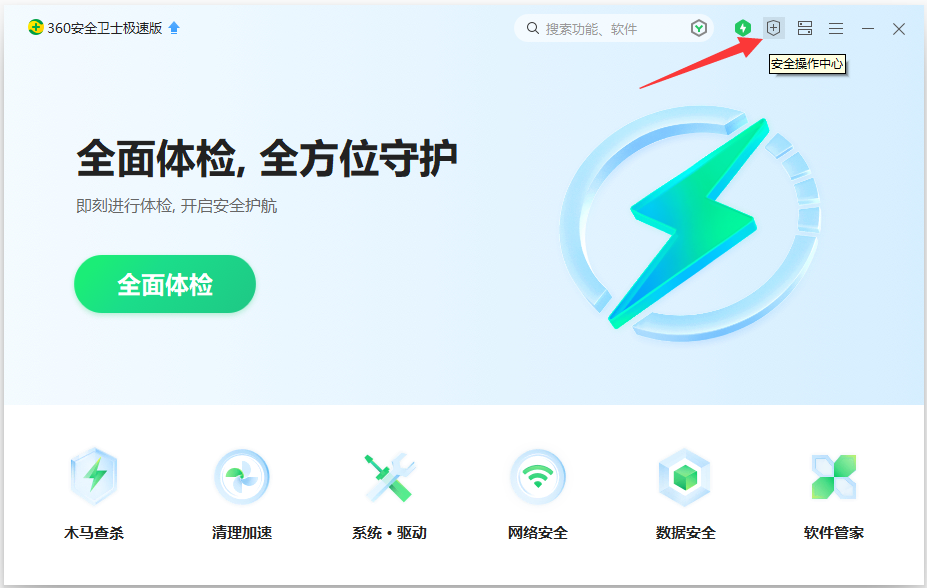
1. 启动项管理概念
什么是启动项管理?
启动项管理是指对操作系统启动时自动加载的程序、服务和进程进行配置和管理的过程。良好的启动项管理可以帮助加快系统启动速度,减少资源占用,提高计算机的性能。
启动项的重要性
在启动项中存放的程序和服务,会在每次操作系统启动时自动运行,直接影响到系统的启动效率和运行稳定性。不当的管理会导致启动缓慢、系统卡顿,甚至可能引入安全风险。
管理启动项的基本方法
启动项的管理可以通过系统自带的工具(如Windows的“任务管理器”和“系统配置”)或第三方专业软件进行。用户应定期审查启动项,禁用不必要的程序,优化系统启动性能。
通过理解启动项管理的基本概念,用户可以更有针对性地控制计算机的启动行为,为系统的高效运行打下基础。下一章我们将探讨360卫士的功能与作用,了解这款常用软件如何帮助用户管理启动项。
2. 360卫士的功能与作用
2.1 360卫士的基本功能
2.1.1 系统清理与优化
360卫士作为一款全面的计算机安全软件,提供了系统清理与优化功能,这对于日常电脑维护至关重要。系统清理功能可以帮助用户清除无用的临时文件、系统垃圾、冗余的注册表项,以及残留的各种软件安装包和缓存文件。这一功能不仅节约了存储空间,还能间接提升系统的运行效率。
执行系统清理的步骤通常包括:
- 打开360卫士软件。
- 点击主界面的“系统清理”或“一键优化”选项。
- 等待软件对系统进行扫描,列出所有可以清理的项目。
- 选择需要清理的项目,并执行清理操作。
举例来说,系统清理可能包括以下几个方面:
- 清理系统垃圾:包括临时文件、缓存等。
- 清理软件残留:卸载软件后可能留下的文件。
- 清理注册表:删除不再使用的注册表项,避免注册表膨胀。
此外,系统优化功能则通过调节后台服务、优化启动项、管理后台进程等手段,保障系统运行更加流畅。优化过程中,360卫士会提供针对性的建议,比如哪些启动项可以禁用,哪些服务可以调整,从而达到提升启动速度和运行效率的目的。
2.1.2 病毒与木马查杀
在网络安全领域,360卫士提供了强大的病毒与木马查杀功能。它使用了多引擎扫描技术,结合了云安全、启发式扫描和行为监测等多种先进的检测机制,以确保能够及时发现并清除潜在威胁。
病毒查杀步骤如下:
- 打开360卫士软件。
- 进入“病毒查杀”或“安全防护”模块。
- 选择“全盘扫描”进行深度检测,或者选择“快速扫描”针对关键区域进行检测。
- 等待扫描完成,对于发现的威胁,选择相应的处理措施。
360卫士会给出清晰的报告,包括威胁类型、位置和处理建议。用户可以根据提示进行下一步操作,如清除威胁、隔离或删除文件等。
除了常规的病毒查杀功能,360卫士还提供实时防护服务,可以在用户访问恶意网站或下载可疑文件时及时提醒,从而防止用户系统受到恶意软件的感染。
2.2 360卫士的安全保护机制
2.2.1 启动项保护
启动项保护是360卫士提供的又一项重要功能,其目的是为了防止恶意软件通过修改启动项来实现自动运行。通过启动项保护功能,360卫士能够监控和管理所有启动项的变化,防止未经用户允许的启动项添加。
具体功能包括:
- 自动扫描启动项中的异常项目。
- 提供一键修复功能,自动或手动修复恶意篡改的启动项。
- 允许用户设置白名单,确保特定的合法软件能够正常启动。
2.2.2 实时防护与监控
360卫士的实时防护与监控功能可以为用户的计算机提供持续的安全保护。这一功能主要包含以下几个方面:
- 网络防护:防止网络攻击和数据泄露。
- 文件防护:监控系统文件和应用程序文件的任何变化。
- 操作监控:记录并报警非法操作,如程序的强制关闭、系统文件的访问权限变更等。
实时防护的设置和监控状态通常可以在360卫士的主界面上直观显示,并允许用户快速访问设置菜单来调整保护级别。
2.3 360卫士的用户界面和操作
2.3.1 界面布局与导航
360卫士的用户界面设计注重简洁直观,便于用户快速找到所需功能。主界面通常包括以下几个部分:
- 功能模块入口:方便用户快速访问诸如“系统清理”、“病毒查杀”、“启动项管理”等常用功能。
- 实时安全状态:显示当前系统的安全状态和防护详情。
- 个性化推荐:根据用户习惯推荐相应服务,如软件更新、系统优化建议等。
界面布局不仅有助于用户体验,还可以提升操作效率,让安全防护变得更加简单。
2.3.2 启动项管理的用户操作流程
用户通过360卫士管理启动项的操作流程通常简单明了,具体步骤包括:
- 打开360卫士并进入“优化加速”模块。
- 选择“启动项管理”功能。
- 查看当前启动项列表,了解哪些程序被设置为开机自启动。
- 对于不需要开机自启动的程序,用户可以进行禁用操作。
- 完成后,用户可以根据需要重启计算机,以使更改生效。
在操作过程中,360卫士会提供详细的程序描述和启动原因,帮助用户做出明智的决策。
此外,360卫士还会根据程序的安全性和用户使用习惯,自动推荐哪些程序可以开启或关闭启动项,使得整个操作过程更加智能化和个性化。
3. 劫持行为的技术解释
3.1 劫持行为的定义与分类
3.1.1 启动项劫持的基本概念
启动项劫持是一种不受欢迎的计算机行为,其中恶意软件或不诚实的应用程序会修改系统启动程序,以便在计算机启动时自动运行。这种行为可以导致各种问题,从干扰正常程序的启动到在用户不知情的情况下安装恶意软件。
劫持技术通常利用了操作系统对启动项的依赖。在Windows系统中,启动项可以在不同的注册表键值或文件夹(例如,"启动"文件夹、注册表中的Run键值等)中指定。恶意软件会注入这些位置,将自己的路径添加到正常启动程序中,或者替换现有的入口,使其能够在没有用户同意的情况下获得控制权。
3.1.2 劫持行为的常见手段与目的
劫持行为的手段多种多样,包括但不限于:
- 修改系统启动程序 :通过添加恶意脚本或程序到启动文件夹或注册表键值。
- 篡改浏览器设置 :例如更改主页、搜索引擎或安装未经授权的工具栏。
- 隐藏文件 :使恶意程序不易被发现,通常会设置为系统或隐藏属性。
- 利用系统漏洞 :有些劫持行为会利用未打补丁的操作系统漏洞。
劫持行为的目的是多方面的:
- 广告盈利 :通过篡改浏览器设置,劫持行为可以强迫用户访问特定的广告或推广网站。
- 数据窃取 :一些劫持软件会收集用户的个人信息,如浏览历史、登录凭据等,并将其发送给第三方。
- 恶意软件传播 :劫持行为往往与更严重的恶意软件捆绑在一起,例如间谍软件、木马、勒索软件等。
- 恶意软件安装 :劫持程序可以未经用户同意安装其他恶意软件,造成进一步的威胁。
3.2 劫持行为的危害
3.2.1 对系统稳定性的影响
启动项劫持对系统稳定性的影响是深远的。正常启动程序被篡改后,可能会导致系统加载不必要或恶意的代码,干扰正常的启动流程。这可能导致以下问题:
- 系统启动缓慢 :因为需要加载额外的程序。
- 系统崩溃和蓝屏 :由于某些劫持程序的冲突或恶意行为。
- 资源浪费 :劫持程序可能消耗大量CPU和内存资源,影响系统性能。
3.2.2 对用户体验的负面影响
从用户的角度来看,劫持行为带来的负面影响是直接且严重的:
- 无法控制的广告弹出 :劫持浏览器设置后,用户会频繁遭遇弹出广告。
- 不安全的网络环境 :劫持软件可能会重定向用户到潜在危险的网站。
- 个人隐私泄露 :用户信息被收集和传播,增加了个人隐私泄露的风险。
3.3 防御与检测劫持行为的技术
3.3.1 防护软件的作用与局限
防护软件是抵御劫持行为的第一道防线。它们可以识别和阻止许多类型的恶意行为,包括劫持行为。然而,防护软件并非万能:
- 更新的延迟 :新的恶意软件可能在防护软件更新其病毒库之前造成危害。
- 复杂劫持手段的绕过 :一些劫持行为可能会采用复杂手段,避开传统防护软件的检测。
3.3.2 劫持检测工具与方法
除了依赖防护软件外,使用专门的劫持检测工具和遵循特定的检测方法也很重要。以下是一些有效的劫持检测和处理步骤:
-
使用反劫持工具 :市场和社区有许多专门设计用于查找和修复劫持问题的工具。例如,Malwarebytes、AdwCleaner等。
-
检查启动项 : ```batch @echo off echo Checking Windows Startup Folders: dir %AppData%\Microsoft\Windows\Start Menu\Programs\Startup dir %ProgramData%\Microsoft\Windows\Start Menu\Programs\Startup
echo Checking Registry Run Keys: reg query HKLM\Software\Microsoft\Windows\CurrentVersion\Run reg query HKCU\Software\Microsoft\Windows\CurrentVersion\Run reg query HKCU\Software\Microsoft\Windows\CurrentVersion\RunOnce reg query HKLM\Software\Microsoft\Windows\CurrentVersion\RunOnce ```
-
监控网络流量 :一些劫持行为会与远程服务器通信。使用工具如Wireshark监控异常网络流量可以帮助识别这些行为。
-
检查浏览器扩展 :检查浏览器安装的扩展,并移除不明来源或不必要的扩展。
-
修复浏览器设置 :使用浏览器内置的修复工具或手动重置浏览器设置到默认状态。
-
定期系统检查 :定期使用上述步骤进行检查,可以有效发现并阻止劫持行为。
通过上述技术手段,可以极大地减少被劫持的风险,提升系统的安全性与稳定性。在防御与检测方面,采取主动策略通常比被动应对更为有效。
4. Common.dll文件的作用
4.1 Common.dll在系统中的角色
4.1.1 DLL文件的作用与重要性
动态链接库(Dynamic Link Library, DLL)是Windows操作系统中一种实现程序共享数据和资源的重要方式。DLL文件通常包含可以由多个程序同时使用的代码、数据和资源。使用DLL的主要优点包括:
- 节省内存 :多个程序可以共享同一个DLL文件,而不是在每个程序的地址空间内重复相同的代码和数据。
- 模块化设计 :DLL促进了模块化的设计,允许开发者独立更新和维护程序的不同部分。
- 减少应用程序大小 :将常用功能封装在DLL中,可以减小应用程序的大小,因为不需要在每个程序中重复相同的代码。
- 代码复用 :开发者可以重用DLL中的代码,加速开发进程,减少错误和维护成本。
DLL的这些特性使得它在Windows系统中被广泛应用,是构成现代操作系统基础的关键组件之一。
4.1.2 Common.dll与其他系统文件的交互
Common.dll是一个常见的DLL文件名称,用于存放一些通用的程序代码。它是许多应用程序中不可或缺的部分,因其提供的通用功能和接口。为了确保系统稳定和兼容性,操作系统和应用程序会频繁地与Common.dll进行交互:
- 系统服务 :某些Windows服务可能会在启动时加载Common.dll,以便提供特定的服务或功能。
- 应用程序调用 :多个应用程序可能会在运行时调用Common.dll中的函数,来执行各种操作。
- 更新与维护 :操作系统更新时,可能会涉及更新Common.dll文件,以修正已知的bug或提高性能。
这种交互说明Common.dll文件在系统中的关键作用,其性能和完整性直接影响到操作系统和应用程序的正常运行。
4.2 修改Common.dll的风险分析
4.2.1 文件修改的潜在风险
虽然DLL文件具有诸多优点,但是对它们的不当修改可能带来重大风险:
- 系统不稳定 :错误的修改可能导致加载DLL时发生错误,进而导致系统不稳定或崩溃。
- 安全漏洞 :如果DLL文件被未经授权的修改,可能会引入后门或恶意代码,成为安全漏洞的来源。
- 兼容性问题 :修改DLL可能会影响与之交互的其他程序或服务,导致兼容性问题。
因此,在修改Common.dll或其他系统DLL文件之前,必须确保操作的正确性和必要性,并采取必要的预防措施。
4.2.2 如何安全地管理Common.dll
为了安全地管理Common.dll文件,以下是一些推荐的步骤和措施:
- 备份文件 :在修改或更新DLL文件之前,总是先备份原始文件,以便在出现任何问题时可以恢复。
- 使用官方更新 :从可信的源头获取官方的DLL文件更新,避免从非官方或不明来源下载DLL文件。
- 权限审核 :确保你有足够的权限(例如管理员权限)来修改DLL文件,避免权限不足导致的操作失败。
- 系统还原点 :在修改DLL之前,创建系统还原点,以便在出现问题时能够回滚到之前的状态。
通过遵循这些安全措施,可以最大限度地降低修改DLL文件的风险,确保系统的稳定性和安全性。
4.3 Common.dll与启动项劫持的关联
4.3.1 劫持行为中对Common.dll的利用
启动项劫持是一种常见的恶意行为,攻击者通过修改系统启动项设置,将恶意程序伪装成合法程序,从而在系统启动时自动运行恶意代码。Common.dll作为系统中重要的文件之一,可能会被恶意利用:
- 伪装成合法DLL :攻击者可能会将恶意的DLL文件命名为Common.dll,通过修改注册表或启动项,使得恶意DLL在系统启动时加载。
- 注入代码 :劫持行为可能包括在Common.dll文件中注入恶意代码,以实现对系统的长期控制。
了解劫持行为中对Common.dll的利用方式对于防御这类攻击至关重要。
4.3.2 防范策略与修复方法
为了防范针对Common.dll的劫持行为,并在发生劫持后采取有效的修复措施,可以采取以下策略:
- 实时防护软件 :安装并启用具有实时防护功能的安全软件,以便检测并阻止对DLL文件的异常修改。
- 监控系统文件 :使用系统文件检查器(如sfc /scannow)定期检查和修复系统文件的完整性。
- 创建启动项白名单 :维护一份经过验证的启动项白名单,只允许在列表中的程序在启动时运行。
万一Common.dll遭受劫持,需要采取的修复方法可能包括:
- 删除恶意DLL :使用安全软件或手动方法从系统中删除被识别的恶意DLL文件。
- 恢复DLL文件 :从可信的源重新下载或恢复被篡改的Common.dll文件。
- 清理启动项 :确保所有的启动项都是必要的,并移除任何可疑的条目。
通过实施上述策略和修复方法,可以有效地减轻和解决Common.dll劫持问题,保障系统的安全和稳定。
5. 劫持QQ2013的方法与步骤
5.1 理解QQ2013的启动流程
QQ2013作为一款曾经广泛使用的即时通讯软件,它的启动流程与大多数Windows应用程序类似,包括了快捷方式、注册表启动项和系统服务等多种启动机制。了解QQ2013的启动流程是进行劫持攻击和防御的第一步。
5.1.1 正常启动项的配置方法
QQ2013的启动可以通过桌面快捷方式、开始菜单程序组或者通过注册表项来配置。通常情况下,QQ2013的启动项被放置在以下注册表路径中:
HKEY_CURRENT_USER\Software\Microsoft\Windows\CurrentVersion\Run
在该路径下,存在一个与QQ2013关联的注册表键值,例如:
"QQ"="\"C:\\Program Files (x86)\\Tencent\\QQ\\Bin\\QQ.exe\""
5.1.2 启动项的编辑与权限设置
要修改QQ2013的启动项,可以通过注册表编辑器来实现。具体操作步骤如下:
- 按下
Win + R键打开运行对话框,输入regedit并回车。 - 导航至
HKEY_CURRENT_USER\Software\Microsoft\Windows\CurrentVersion\Run路径。 - 右键点击空白区域,选择
新建->字符串值,并命名为QQ。 - 双击
QQ字符串值,输入QQ2013的可执行文件路径和文件名"C:\\Program Files (x86)\\Tencent\\QQ\\Bin\\QQ.exe"。
注意 :修改注册表具有高风险,错误的操作可能会导致系统不稳定或软件无法启动。在进行编辑之前,请确保备份注册表。
5.2 劫持QQ2013的实战操作
劫持QQ2013是指通过恶意软件或脚本更改QQ2013的启动项,使用户在启动QQ时,实际上是启动了恶意程序。下面展示了如何使用常见的劫持工具进行操作。
5.2.1 劫持工具的选择与使用
常见的劫持工具有Autoruns、Process Explorer等。本文以Autoruns为例,简述劫持步骤:
- 下载并运行Autoruns工具。
- 在Autoruns工具中,找到QQ2013的启动项。
- 右键选择
Jump to,导航至注册表编辑器,并定位到QQ2013的注册表项。 - 更改QQ2013的启动路径,指向恶意软件的路径,如
C:\\Malware\\Malicious.exe。 - 重启计算机,检查劫持是否成功。
重要提示 :这里提到的操作仅用于教育和研究目的。实际应用中,未经授权而故意劫持软件属于违法行为。请严格遵守法律法规。
5.3 劫持行为后的系统管理与维护
劫持行为可能会对系统稳定性和用户隐私安全造成严重威胁,因此必须采取措施进行检查和修复。
5.3.1 系统稳定性检查与维护
劫持发生后,首先要检查的是系统服务、进程和启动项是否有异常。可以使用以下步骤进行检查:
- 使用
msconfig或系统配置工具检查启动项。 - 运行
services.msc检查服务项,确保没有恶意服务被添加。 - 使用任务管理器查看异常进程,特别是那些占用大量CPU或内存资源的进程。
5.3.2 启动项的恢复与优化
如果确认系统被劫持,应立即恢复正常的启动项配置。以下是恢复步骤:
- 重新启动到安全模式,减少恶意软件的干扰。
- 使用Autoruns等工具清除恶意的启动项。
- 通过系统配置工具(如msconfig)重新添加QQ2013的正常启动项。
- 重启计算机,确认劫持已被清除。
通过上述步骤,可以有效管理被劫持的启动项,并恢复系统的正常使用状态。同时,也应进一步采取措施,防止未来发生类似问题。
简介:本文讨论了如何绕过360安全卫士的防护,实现让QQ2013在系统启动时自动运行的技术细节。涉及启动项管理、360卫士功能、劫持行为以及Common.dll文件的使用。提供了一个包含详细步骤和工具的教程,但警告说这类操作可能会违反使用协议,增加安全风险,建议普通用户采取安全合规的方法管理启动项。

























 被折叠的 条评论
为什么被折叠?
被折叠的 条评论
为什么被折叠?








